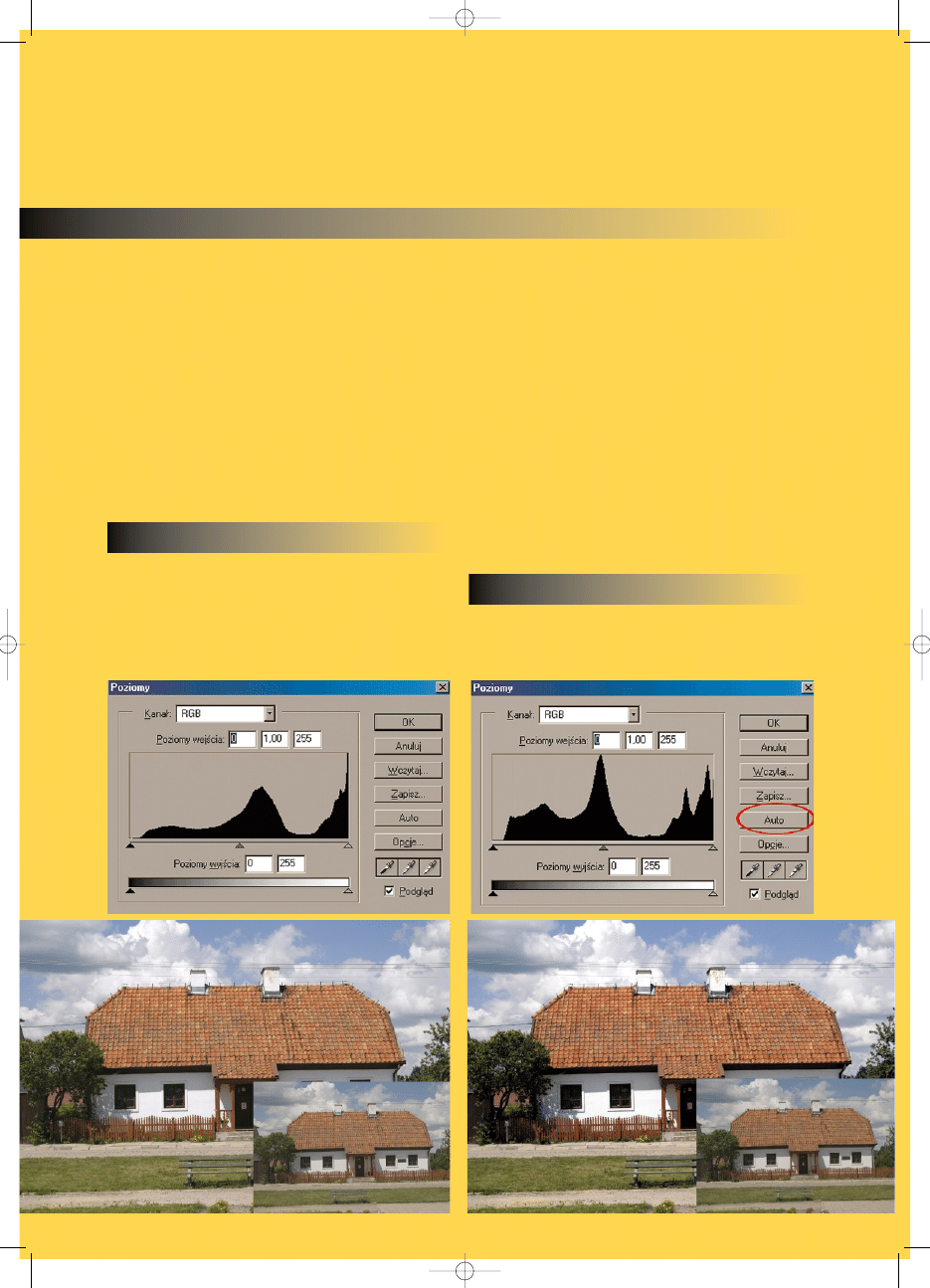
Photoshop posiada ca³y arsena³ funkcji przeznaczonych
do pracy z kolorystyk¹ obrazu. Fotograf cyfrowy powinien po-
trafiæ wybraæ mo¿liwie najlepsze narzêdzie do okreœlonego
celu. Innym bêdzie siê pos³ugiwa³ koryguj¹c nieprawid³owy
balans bieli, a innym dokonuj¹c globalnej korekcji charakte-
rystyki tonalnej obrazu. Dlatego tak wa¿ne jest zorientowanie
w potencjale poszczególnych komend.
1
Polecenie Obrazek – Dopasuj – Poziomy otwiera okno dia-
logowe narzêdzia Poziomy, które pozwala na korektê cha-
rakterystyki tonalnej w oparciu o edytowanie histogramu
zdjêcia. Wykres s³upkowy przedstawia liczbê pikseli obrazu
w okreœlonych tonach. U¿ytkownik mo¿e pracowaæ global-
nie na wszystkich kana³ach jednoczeœnie lub na ka¿dym ka-
nale barwnym indywidualnie. Do dyspozycji u¿ytkownika jest
kilka suwaków, przy pomocy których mo¿na kolejno: przy-
ciemniaæ ciemne tony obrazu, rozjaœniaæ lub przyciemniaæ
tony œrednie, rozjaœniaæ tony jasne – s³u¿¹ do tego suwaki
wejœcia. Przy pomocy suwaków wyjœcia u¿ytkownik mo¿e
przyciemniæ tony jasne i/lub rozjaœniæ tony ciemne. Zalet¹
narzêdzia jest ³atwoœæ obs³ugi i przyzwoite efekty, zwykle sa-
tysfakcjonuj¹ce przeciêtnego u¿ytkownika, lub fotografa, któ-
ry w tempie szybkim musi dokonaæ korekcji obrazu.
2
Autopoziomy to wygodne narzêdzie s³u¿¹ce do b³yska-
wicznej korekcji charakterystyki tonalnej w sposób auto-
Cyfrowa ciemnia fotograficzna to prawdziwy raj dla ka¿dego, kto pragnie mieæ bez-
poœredni wp³yw na ostateczny wygl¹d fotografii. Photoshop umo¿liwia dokonywanie
nawet najbardziej wyrafinowanych operacji, gdy¿ udostêpnia u¿ytkownikowi szereg
rozmaitych narzêdzi.
Dwanaœcie narzêdzi Photoshopa
do zmian kolorystyki obrazu
12 sposob w.qxd 12/08/05 12:50 Page 84
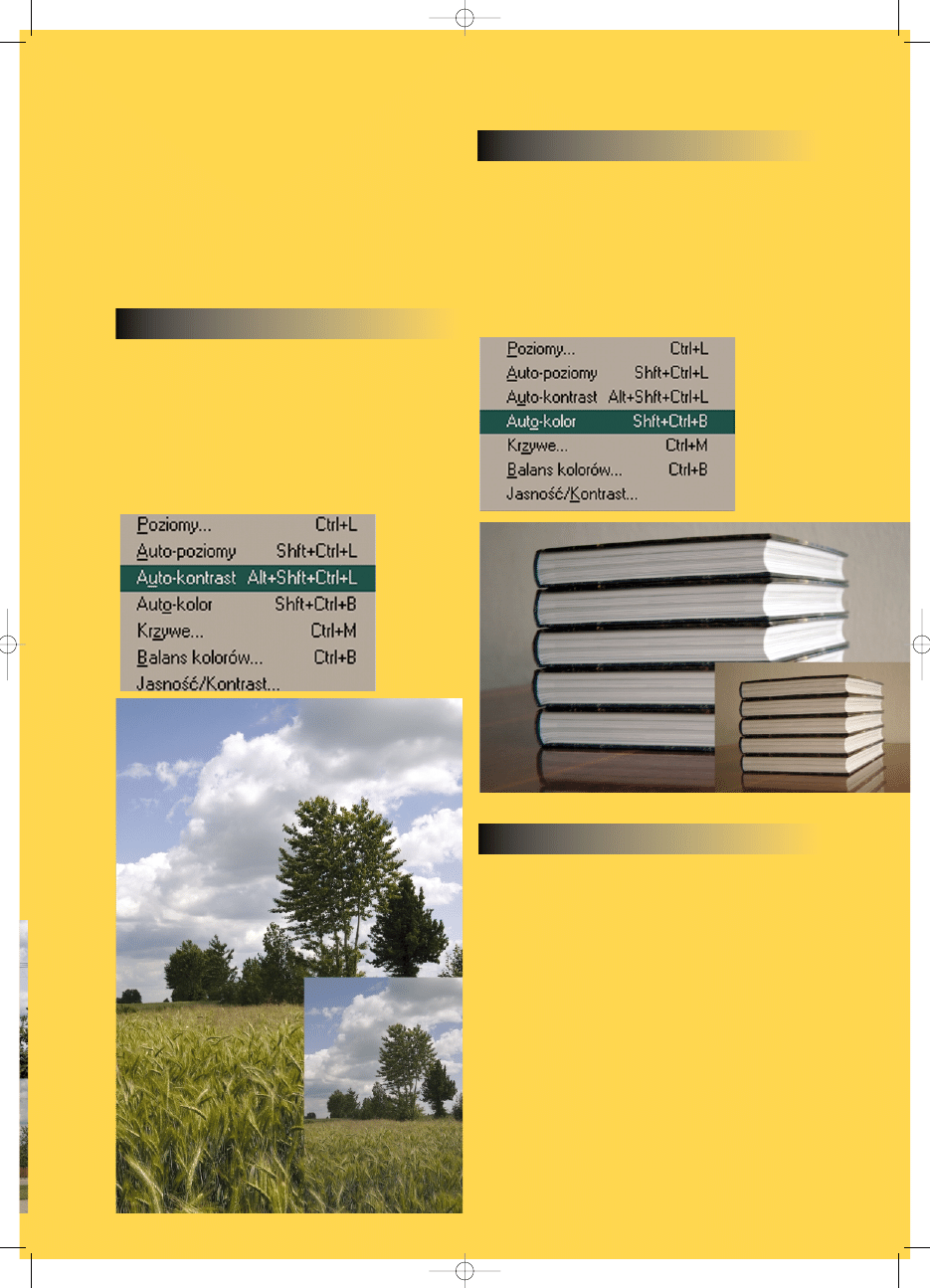
FOTOGRAFIA CYFROWA
matyczny. Dzia³anie ogranicza siê do rozci¹gniêcia histo-
gramu na pe³n¹ szerokoœæ zakresu tonalnego. Niekiedy
daje ca³kiem dobre efekty, ale zdecydowanie lepszym
rozwi¹zaniem jest rêczna edycja w oparciu o Poziomy
wejœcia. Mo¿na u¿yæ autopoziomów na duplikacie war-
stwy g³ównej (efekt odnosi siê wy³¹cznie do warstw, a nie
globalnie ca³ego obrazu). Nastêpnie mo¿na zmodyfiko-
waæ stosownie Krycie tak skorygowanej warstwy, aby uzy-
skaæ upragniony efekt.
3
Polecenie Obrazek – Dopasuj – Auto-kontrast powoduje
rozjaœnienie tonów jasnych i przyciemnienie tonów ciem-
nych, wskutek czego wzrasta kontrast zdjêcia. Polecenie to
nie ingeruje bezpoœrednio w kolorystykê obrazu. Zalet¹ te-
go rozwi¹zania jest b³yskawiczny efekt bez ¿adnego zaan-
ga¿owanie ze strony u¿ytkownika. Skutki s¹ na ogó³ niez³e,
ale metody tej z ca³¹ pewnoœci¹ nie mo¿na zaliczyæ do
rozwi¹zañ profesjonalnych.
4
Auto-kolor dopasowuje kontrast i kolorystykê do uprzed-
nio zaprogramowanych ustawieñ w Obrazek – Dopasuj –
Poziomy (przycisk Opcje). Na ogó³ daje poprawne efekty,
ale w niektórych sytuacjach uzyskiwany przy pomocy Au-
to-kolor rezultat pozostawia wiele do ¿yczenia. Zazwyczaj
sprawdza siê jedynie w przypadku fotografii wykonywa-
nych w œwietle dziennym. Zdjêcia z u¿yciem œwiat³a sztucz-
nego czêsto wygl¹daj¹ po tej korekcji mizernie.
5
Obrazek – Dopasuj – Krzywe to najbardziej wyrafinowane
narzêdzie korekcyjne spoœród dostêpnych w menu Dopaso-
wania. Jego dzia³anie nie ogranicza siê do narzuconej odgór-
nie liczby suwaków, lecz umo¿liwia korygowanie obrazu po-
przez punkty nanoszone przez u¿ytkownika w dowolnym ob-
szarze wartoœci tonalnych. Co wiêcej, Krzywe wspó³pracuj¹
doskonale z narzêdziem Kroplomierz, przy pomocy którego
mo¿na wskazaæ dowolny fragment zdjêcia, by dowiedzieæ siê,
gdzie nale¿y nanieœæ punkt na krzyw¹ celem modyfikowania
wybranego obszaru. Wystarczy odsun¹æ okno dialogowe po-
lecenia Krzywe i najechaæ kursorem nad obrazek, aby kursor
automatycznie zmieni³ siê w Kroplomierze. Przytrzymuj¹c przy-
cisk myszy na okreœlonym obszarze uzyskuje siê wskazówkê
w formie ma³ego okrêgu na krzywej – w³aœnie w tym miejscu
nale¿y nanieœæ punkt, aby zmodyfikowaæ wskazane wartoœci
poprzez przemieszczanie go. Przydatna okazuje siê równie¿
12 sposob w.qxd 12/08/05 12:50 Page 85
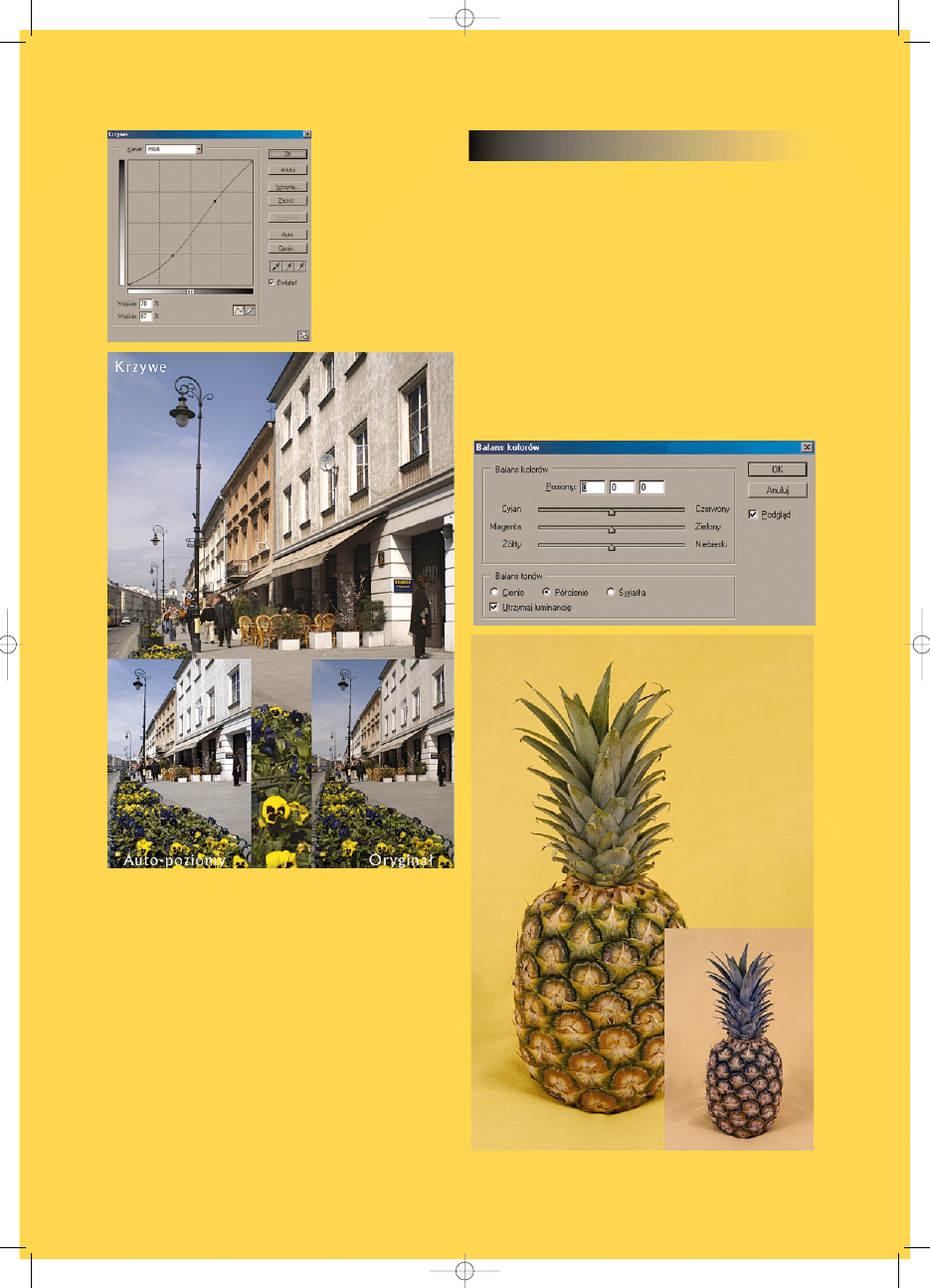
FOTOGRAFIA CYFROWA
paleta Info, prezentu-
j¹ca konkretne warto-
œci wskazanych punk-
tów.
Oczywiœcie, Krzywe
pozwalaj¹ na pracê
w
poszczególnych
kana³ach
obrazu,
wiêc bynajmniej nie
ustêpuj¹ pod tym
wzglêdem
komen-
dzie Poziomy.
Z ca³¹ pewnoœci¹ umiejêtnie wykorzystane Krzywych daje
najlepsze rezultaty spoœród wszystkich komend tego typu. Zna-
komite efekty uzyskuje siê zw³aszcza po korekcji metod¹ licz-
bow¹, która polega na wyznaczaniu okreœlonych wartoœci dla
œwiate³, cieni i tonów œrednich obrazu w poszczególnych kana-
³ach, szczególnie w oparciu o czterokana³owy tryb CMYK.
Cen¹ ogromnej elastycznoœci Krzywych jest to, ¿e praca
z nimi jest zdecydowanie bardziej skomplikowana i czaso-
ch³onna, ani¿eli z Poziomami. Trudno sobie jednak wyobraziæ
bez Krzywych przygotowywanie obrazów do druku, albo wy-
rafinowan¹ korekcjê charakterystyki tonalnej dla naprawdê
wymagaj¹cych.
Potencja³ Krzywych nie ogranicza siê do korekcji obrazu,
gdy¿ przy ich pomocy mo¿na tak¿e uzyskiwaæ interesuj¹ce
efekty artystyczne.
6
Balans kolorów pozwala na edytowanie kolorystyki ob-
razu w oparciu o cienie, pó³cienie i œwiat³a. Szczególnie
dobrze sprawdza siê przy rozwi¹zywaniu rozmaitych pro-
blemów zwi¹zanych z u¿yciem niew³aœciwego balansu
bieli w trakcie wykonywania zdjêcia. Obs³uga narzêdzia
jest bardzo prosta, bowiem ogranicza siê do wyboru od-
powiedniego suwaka i przeci¹gniêcia go w lewo lub
prawo. Na przyk³ad, jeœli na zdjêciu jest zbyt wiele zielo-
nego, celem zrównowa¿enia kolorystyki mo¿na przeci¹-
gn¹æ o stosown¹ odleg³oœæ suwak w stronê Magenty.
Oczywiœcie, Balans kolorów niejednokrotnie mo¿e siê
przydaæ podczas uzyskiwania efektów artystycznych
w cyfrowej ciemni.
12 sposob w.qxd 12/08/05 12:51 Page 86
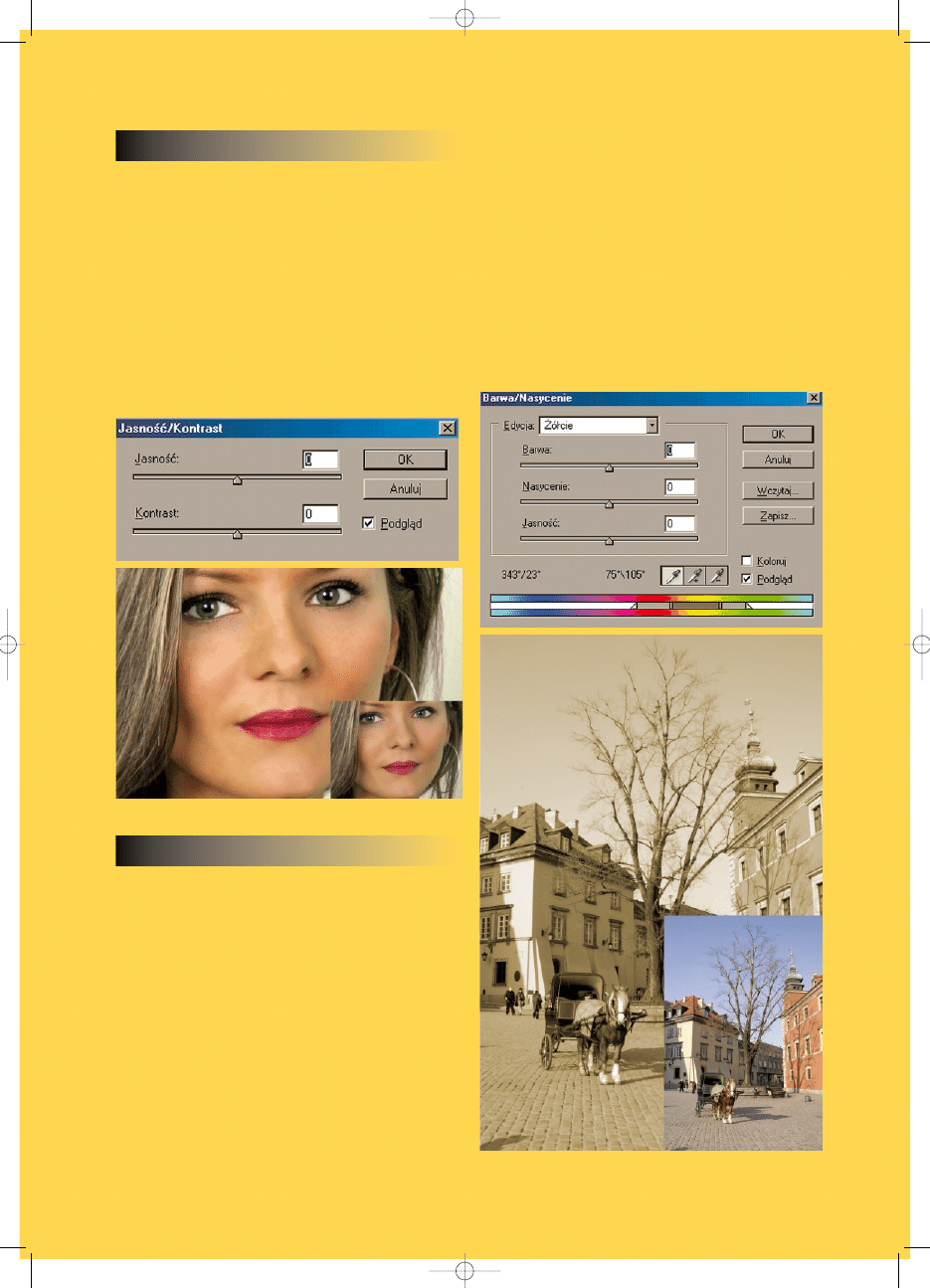
FOTOGRAFIA CYFROWA
7
Jasnoœæ/Kontrast jest narzêdziem a¿ nazbyt wygod-
nym i z ca³¹ pewnoœci¹ zbyt czêsto u¿ywanym podczas
korekcji fotografii cyfrowych. Fotoamatorzy chêtnie sto-
suj¹ je do rozjaœniania zdjêæ i zwiêkszania ich kontrastu.
Jest to jednak narzêdzie dzia³aj¹ce w sposób doœæ pry-
mitywny, a ³atwoœæ obs³ugi dodatkowo sprawia, ¿e nie-
trudno przesadziæ z ustalanymi wartoœciami. U¿ycie su-
waka Kontrastu redukuje liczbê szczegó³ów. Nale¿y za-
chowaæ umiar przy stosowaniu tego narzêdzia do korek-
cji fotografii – zdecydowanie lepiej sprawdza siê pod-
czas pracy z grafik¹, dopasowywaniem krawêdzi ma-
sek itp.
8
Barwa/ Nasycenie to narzêdzie bardzo elastyczne,
choæ czêsto przez pocz¹tkuj¹cych jego potencja³ jest
niedoceniany. Pozwala na operowanie suwakami Barwy,
Nasycenia i Jasnoœci, przy czym w pracy z fotografi¹ cy-
frow¹, suwak jasnoœci najlepiej pozostawiaæ nie ruszony.
Inaczej jest w przypadku pracy z grafik¹, gdy z w³¹czon¹
opcj¹ Koloruj, po przesuniêciu suwaka Jasnoœci w lewo,
mo¿na nadaæ dowoln¹ barwê okreœlonemu, bia³emu
obiektowi, który zosta³ namalowany choæby przy pomocy
pêdzla. Opcja Koloruj w po³¹czeniu z potencja³em suwa-
ków, umo¿liwia tak¿e uzyskiwanie na fotografiach cieka-
wych efektów typu sepia. Barwa/Nasycenie pozwala tak-
¿e na edytowanie wybranych kolorów zdjêcia, wystarczy
bowiem z menu rozwijanego Edycja wybraæ na przyk³ad
opcjê Niebieskoœci, aby modyfikowaæ wy³¹cznie piksele
niebieskie, zwiêkszaj¹c ich nasycenie lub wrêcz ca³kowi-
cie zmieniaj¹c ich kolor na dowolny, wskazany przy po-
mocy suwaka Barwa. Zatem Barwa/Nasycenie sprawdza
siê równie¿ w walce z niepoprawnym balansem bieli.
Oczywiœcie, mo¿liwe jest równie¿ manualne okreœlenie
modyfikowanych kolorów, w tym celu nale¿y wybraæ do-
woln¹ opcjê z menu Edycja, a nastêpnie odpowiednio
ustawiæ punkty skrajne na barwnym gradiencie u do³u
okna dialogowego.
12 sposob w.qxd 12/08/05 12:52 Page 87
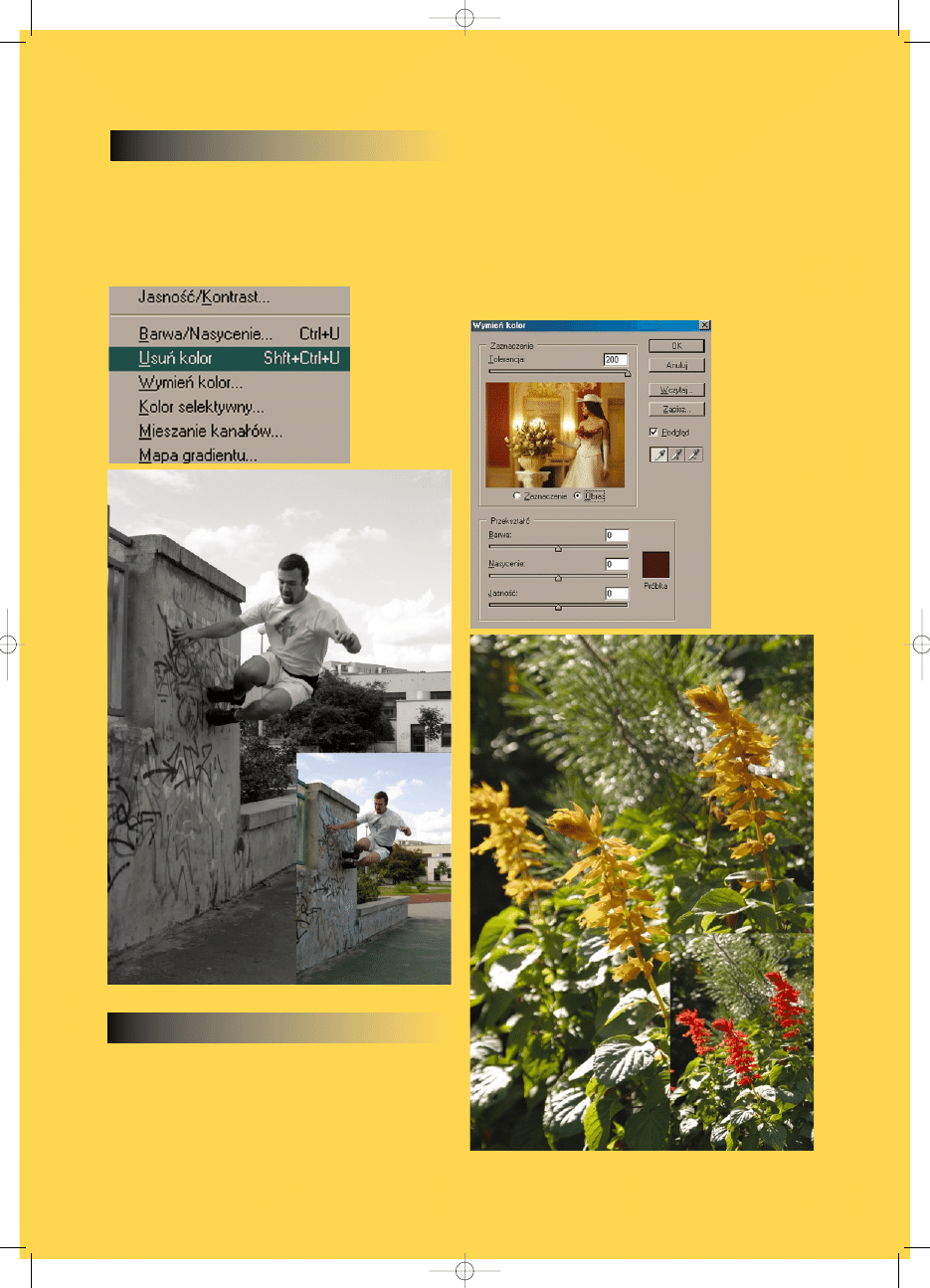
FOTOGRAFIA CYFROWA
9
Polecenie Usuñ kolor w kontekœcie obróbki fotografii wy-
daje siê wrêcz nieporozumieniem. Wprawdzie jednym klik-
niêciem myszy usuwamy barwy z obrazu, ale efekt jest zde-
cydowanie gorszy od trybu Monochromatycznie, dostêp-
nego w oknie dialogowym Mieszanie kana³ów.
10
Polecenie Wymieñ kolor umo¿liwia zmianê Koloru, Na-
sycenia, Jasnoœci pikseli o danej barwie. Manipuluj¹c To-
lerancj¹ u¿ytkownik okreœla rozmach wprowadzanych
zmian – wiêksza tolerancja oznacza szerszy zakres odcie-
ni zaznaczanego koloru, minimalna tolerancja ograni-
cza edycjê wy³¹cznie do wskazanej Kroplomierzem bar-
wy. Korzystaj¹c z opcji podgl¹du Zaznaczenie, widzi siê
jasne i ciemne obszary na zdjêciu – jasne bêd¹ edyto-
wane najbardziej radykalnie, przyciemnione – wcale.
Pod wzglêdem budowy okno dialogowe przypomina
okno filtra – u góry podgl¹d, u do³u suwaki edycyjne –
wiêc osoby lubuj¹ce siê w filtrach Photoshopa intuicyjnie
opanuj¹ to narzêdzie.
12 sposob w.qxd 12/08/05 12:52 Page 88
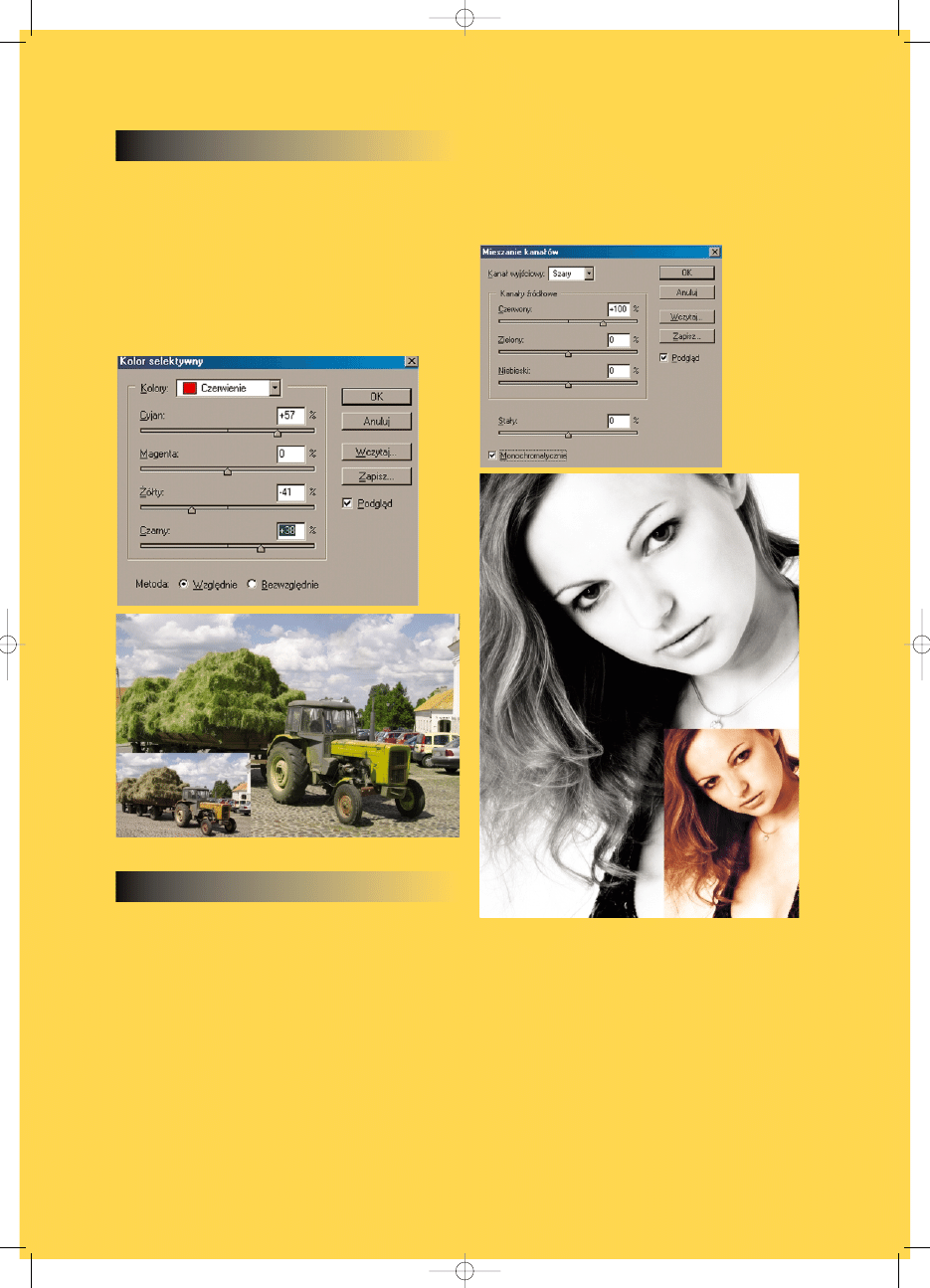
FOTOGRAFIA CYFROWA
11
W przypadku obrazów z przeznaczeniem do druku mo¿e
byæ podana okreœlona wartoœæ procentowa dla ka¿dej
z farb Cyjanu, Magenty, ¯ó³tej, Czarnej. Osoby profesjonalnie
zajmuj¹ce siê drukiem z pewnoœci¹ doceni¹ potencja³ tego
narzêdzia, choæ oczywiœcie do celów artystycznych mog¹
go u¿ywaæ tak¿e fotografowie cyfrowi. Uzyskiwane efekty ko-
lorystyczne mog¹ byæ naprawdê niekonwencjonalne i inte-
resuj¹ce.
12
Mieszanie kana³ów jest bodaj najlepszym narzêdziem
do tworzenia wyrafinowanych fotografii czarno-bia³ych.
Przy tym nie jest nadmiernie skomplikowane. Wystarczy bo-
wiem w³¹czyæ opcjê Monochromatycznie, aby zdjêcie po-
zbawione zosta³o kolorów. Czêstokroæ ju¿ po w³¹czeniu tej
opcji fotografia wygl¹da interesuj¹co, ale bardziej wyma-
gaj¹cy u¿ytkownicy maj¹ do dyspozycji kilka suwaków, któ-
re odpowiadaj¹ za poszczególne kana³y sk³adowe obra-
zu. Szczególnie ciekawe efekty mo¿na uzyskaæ poprzez
przesuniêcie suwaka Sta³y w lewo do wartoœci oko³o -30%,
a nastêpnie suwaka Niebieski w prawo do mniej wiêcej
+50%. Zw³aszcza portrety kwalifikuj¹ siê do tych¿e ustawieñ
i wygl¹daj¹ przy nich bardzo atrakcyjnie. Eksperymentów
oczywiœcie nigdy za wiele i warto na ró¿ne sposoby opero-
waæ suwakami celem uzyskania po¿¹danego efektu.
Mieszanie kana³ów nie musi byæ oczywiœcie wykorzysty-
wane do tworzenia obrazów czarno bia³ych, ale w³aœnie
do tego celu u¿ywane sprawdza siê rewelacyjnie.
Wprawdzie niektórych narzêdzi s³u¿¹cych do zmiany ko-
lorystyki obrazu mo¿na u¿ywaæ do podobnych celów, jed-
nak wyraŸnie widaæ, i¿ do pewnych czynnoœci edycyjnych
najlepiej u¿yæ œciœle okreœlonej funkcji Photoshopa. Najle-
piej obrazuje to Mieszanie kana³ów, doskonale nadaj¹ce
siê do fotografii czarno-bia³ej, czy Barwa/Nasycenie, która
sprawdza siê znakomicie przy efektach typu sepia. Po za-
poznaniu siê i przeæwiczeniu obs³ugi wszystkich narzêdzi,
u¿ytkownik intuicyjnie bêdzie siêga³ po najw³aœciwsze roz-
wi¹zania danego problemu.
Rafa³ Olszak
cyfrografia.pl
12 sposob w.qxd 12/08/05 12:53 Page 89
Wyszukiwarka
Podobne podstrony:
więcej podobnych podstron